Відключення Wi-Fi на роутері
Зараз нам вже складно уявити повноцінне життя без бездротового виходу в інтернет. Море інформації і розваг є будинки, в офісах, в торгових комплексах та інших місцях з будь-якого пристрою, що підтримує технологію Wi-Fi. Це дуже зручно і практично. Але у кожного власника роутера може виникнути нагальна потреба з різних причин припинити роздачу бездротового сигналу зі свого пристрою. Як це можна зробити?
зміст
Відключаємо Wi-Fi на роутері
Для відключення роздачі бездротового сигналу з вашого маршрутизатора потрібно внести зміни в конфігурацію мережевого пристрою. Якщо ви хочете залишити доступ до Wi-Fi тільки собі або обраним користувачам, то можна включити і налаштувати фільтрацію по MAC, URL або IP-адресою. Розглянемо докладно обидва варіанти дій на прикладі обладнання від TP-LINK.
Варіант 1: Відключення роздачі Wi-Fi на роутері
Вимкнути Wi-Fi на роутері гранично просто, необхідно увійти в веб-інтерфейс девайса, знайти потрібний параметр і змінити його стан. Ніяких нездоланних труднощів у рядового користувача ці дії викликати не повинні.
- Відкриваємо будь-який браузер на підключеному до роутера комп'ютері або ноутбуці. В адресному полі інтернет-оглядача набираємо діючий IP-адреса вашого маршрутизатора. За замовчуванням найчастіше зустрічаються
192.168.0.1і192.168.1.1, в залежності від фірми-виробника і моделі роутера зустрічаються інші варіанти. Тиснемо на клавішу Enter. - З'являється віконце авторизації користувача для входу в конфігурацію маршрутизатора. Вводимо в відповідні поля ім'я користувача та пароль доступу. Якщо ви їх не змінювали, то в заводській версії вони однакові:
admin. - У відкритому веб-клієнті роутера переходимо на вкладку «Бездротовий режим». Тут ми знайдемо всі необхідні нам налаштування.
- На сторінці налаштувань бездротового режиму знімаємо галочку в полі «Бездротова мережа», тобто повністю відключаємо передачу сигналу Wi-Fi всередині локальної мережі. Підтверджуємо своє рішення, натиснувши на кнопку «Зберегти». Сторінка перезавантажується і зміни вступають в силу. Готово!
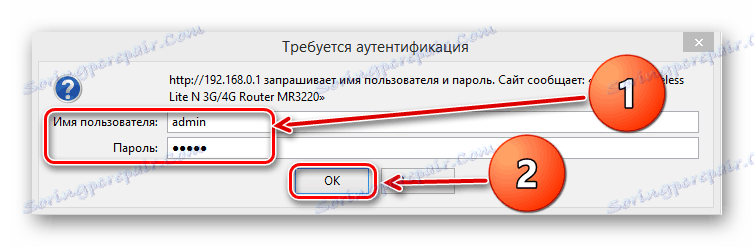
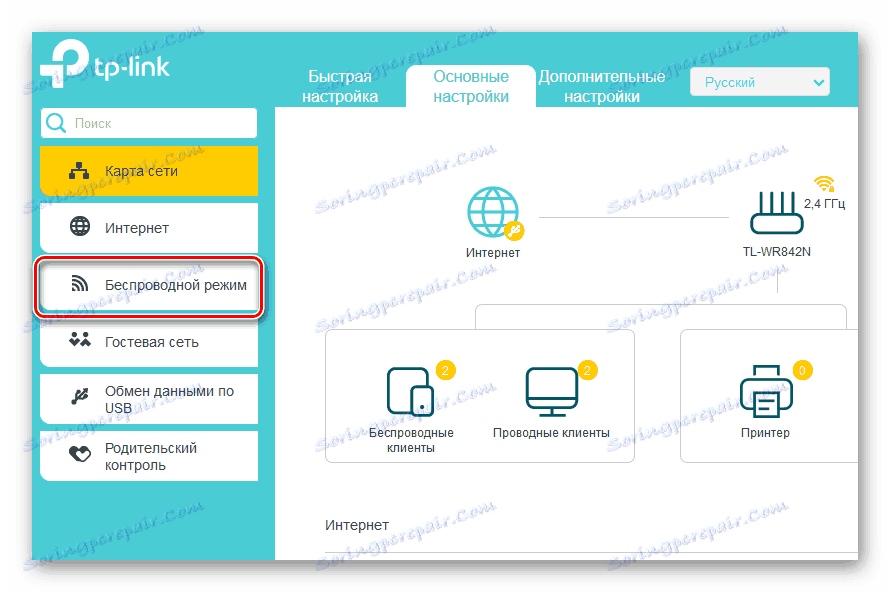
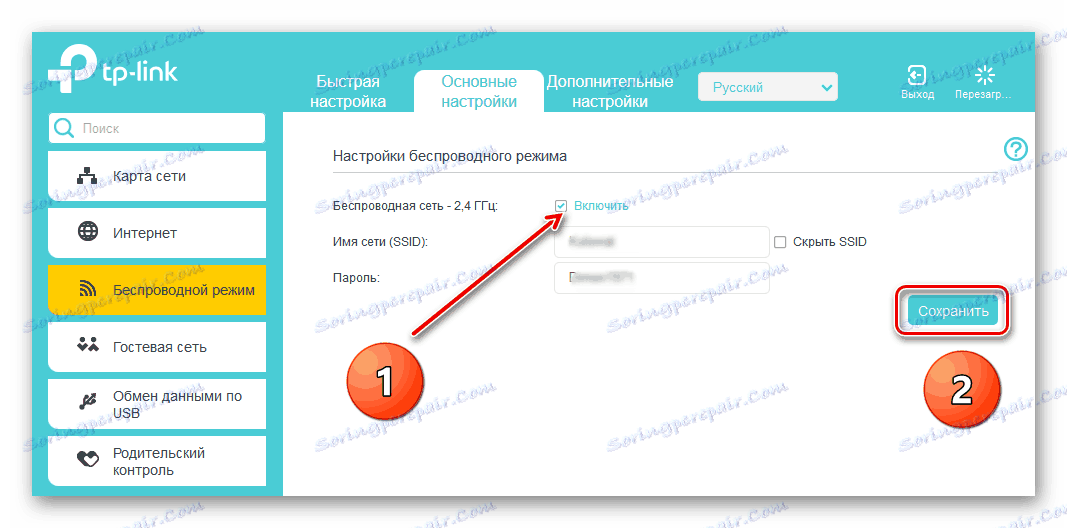
Варіант 2: Налаштування фільтрації по MAC-адресу
При бажанні можна відключити Wi-Fi тільки для окремих користувачів локальної мережі. Для цього в конфігурації маршрутизатора присутні спеціальні інструменти. Спробуємо включити фільтрацію на своєму роутере і залишити бездротовий доступ тільки собі. Як приклад використовуємо комп'ютер зі встановленою Віндовс 8.
- Спочатку потрібно уточнити свій MAC-адресу. Правою кнопкою миші клацаємо по «Пуск» і в контекстному меню вибираємо пункт «Командний рядок (адміністратор)».
- У відкрилася командного рядку набираємо:
getmacі тиснемо по клавіші Enter. - Дивимося результати. Переписуємо або запам'ятовуємо комбінацію чисел і букв з блоку «Фізична адреса».
- Потім відкриваємо інтернет-оглядач, вбиваємо IP-адреса маршрутизатора, проходимо аутентифікацію користувача і потрапляємо в веб-клієнт мережевого девайса. У лівому стовпчику вибираємо розділ «Бездротовий режим».
- У випадаючому підменю сміливо переходимо на сторінку «Фільтрація MAC-адрес». Всі потрібні нам настройки там.
- Тепер потрібно задіяти сам сервіс бездротового фільтрації MAC-адрес на роутері.
- Визначаємося з правилами фільтрації, тобто забороняти або, навпаки, дозволяти бездротовий доступ станціям, які ми внесемо до списків. Ставимо позначку в відповідне поле.
- При необхідності в маленькому віконці підтверджуємо свій вибір правила.
- На наступній вкладці пишемо свій MAC-адресу, який ми попередньо з'ясували, і тиснемо на кнопку «Зберегти».
- Завдання вирішена. Тепер ви будете мати бездротовий доступ до маршрутизатора, а інші користувачі - тільки провідний.
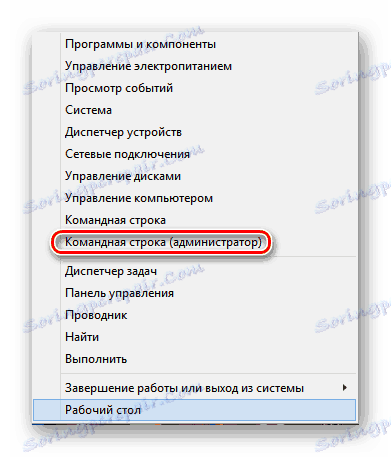
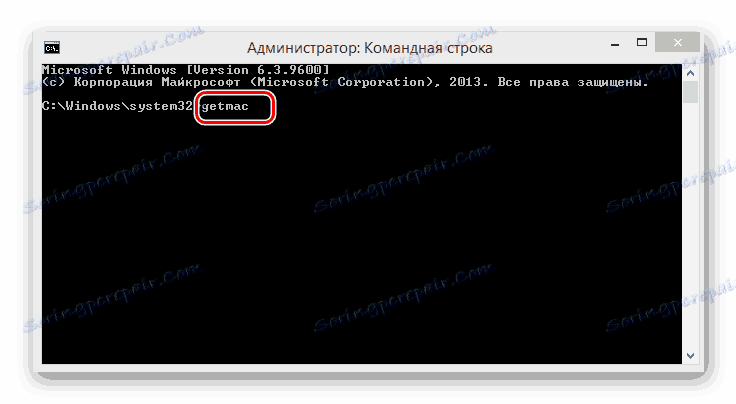
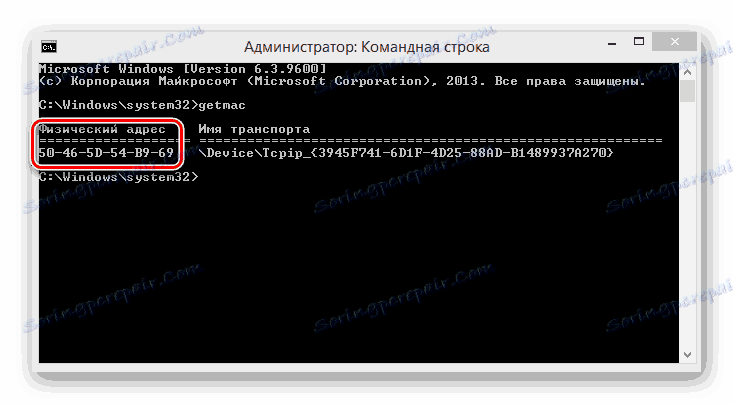
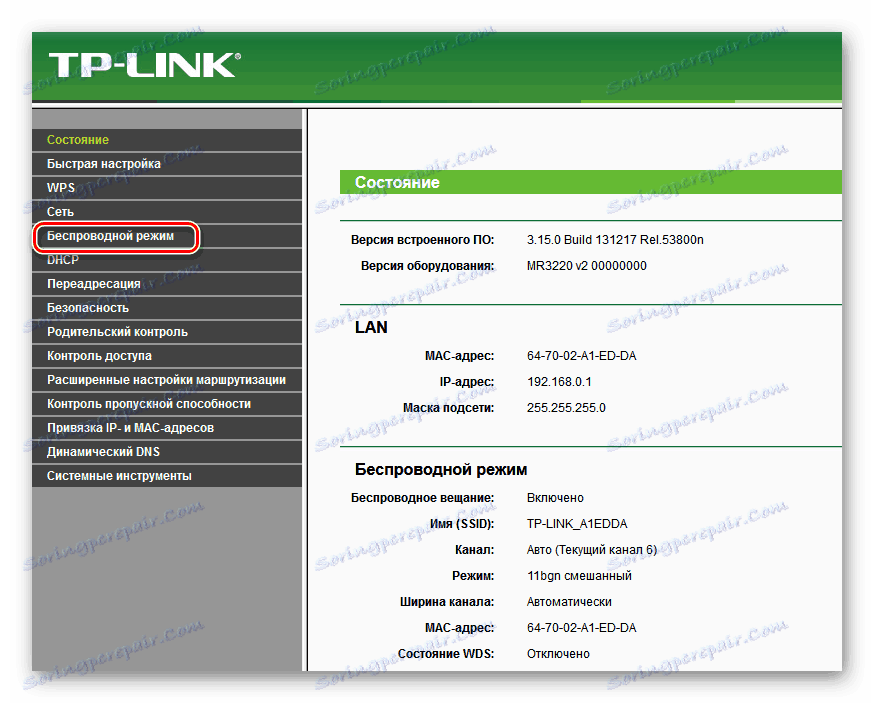
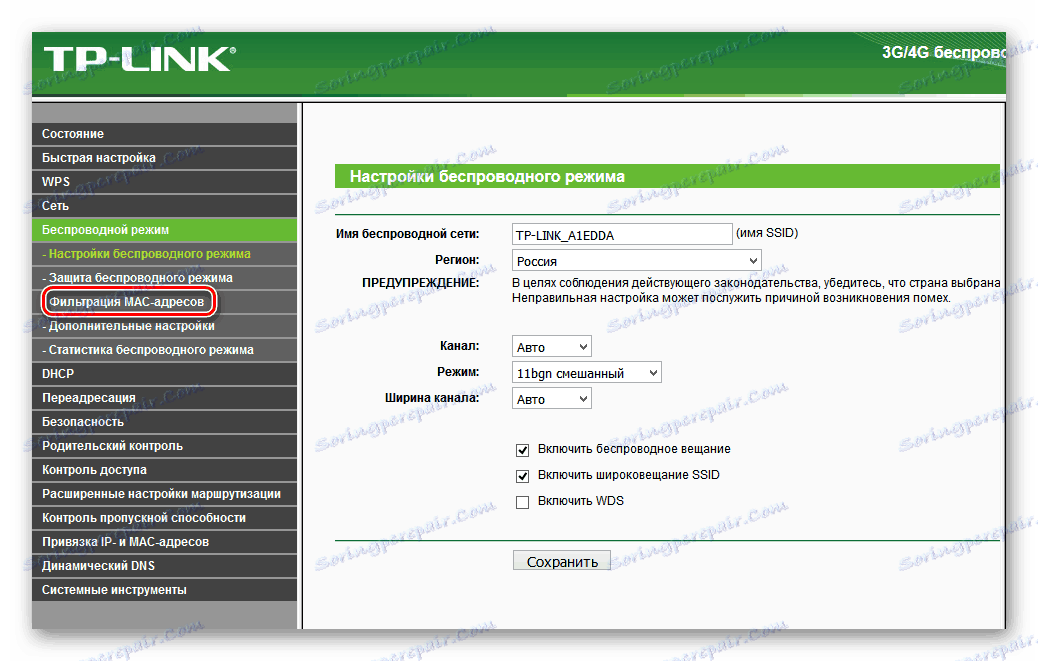
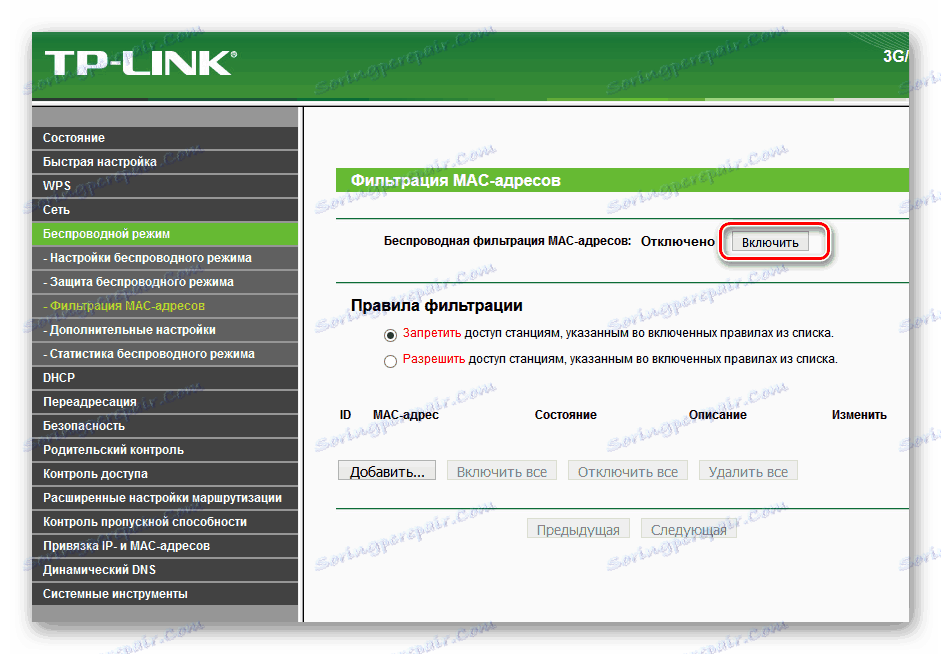
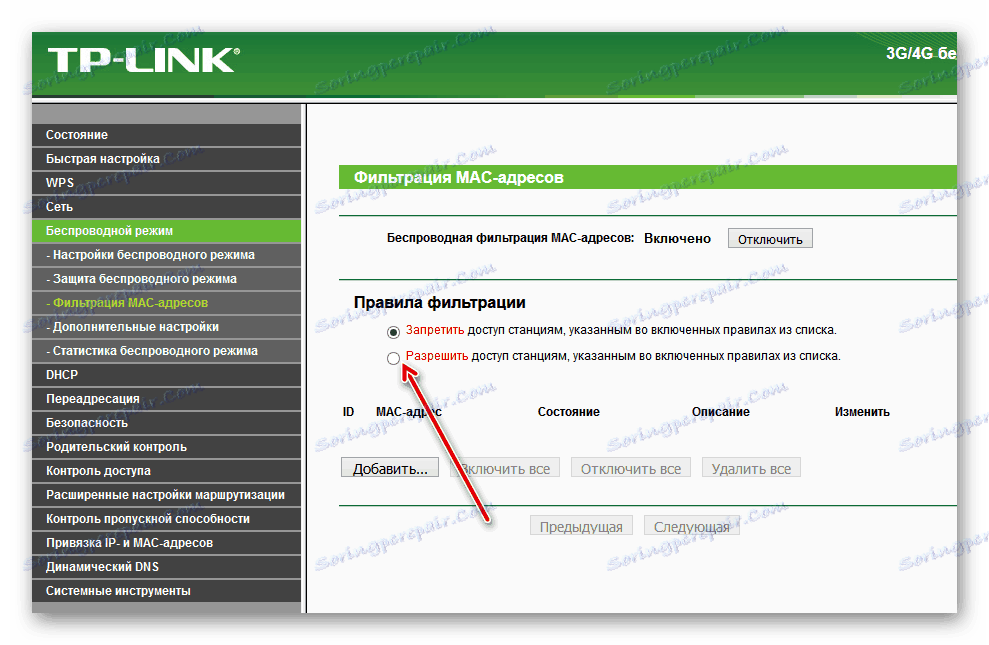
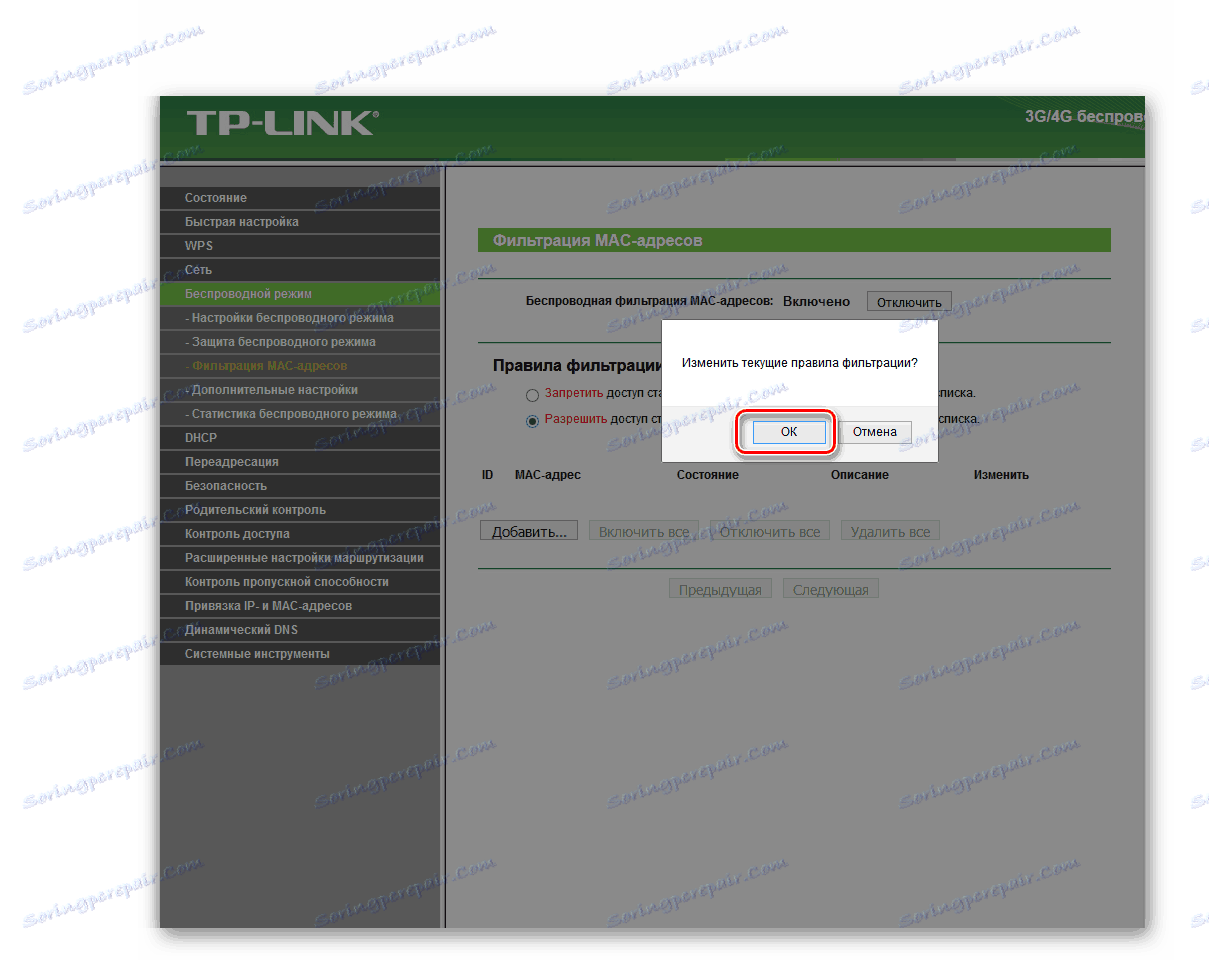
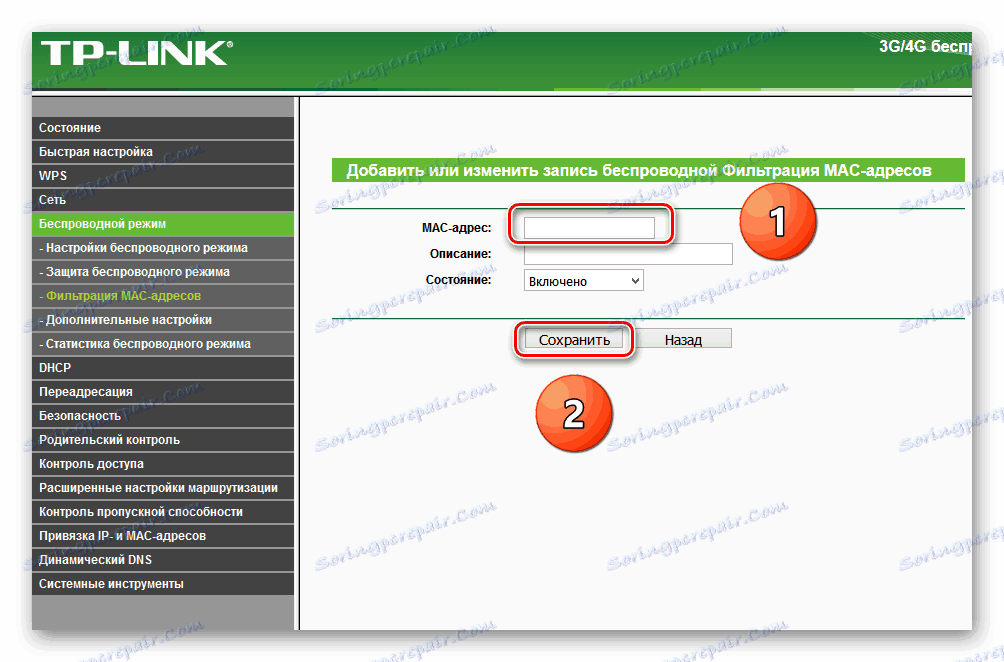
Підведемо підсумок. Відключити Wi-Fi на роутері можна зовсім або для окремих абонентів. Робиться це без особливих зусиль і самостійно. Тому користуйтеся цією можливістю в повній мірі.
Читайте також: Зміна каналу Wi-Fi на роутері